在原理圖文檔中,當啟用電路板級注釋"Board Level Annotation"命令時,將在項目目錄中創(chuàng)建一個以項目名稱命名,且后綴擴展為*.ANNOTATION的特殊文件。一旦創(chuàng)建這個文件,會影響位號Designator的顯示和處理方式。沒有自動移除此文件的方法。本文將向您展示如何從項目中移除此文件。
當一個項目被編譯Compiled(或使用Altium Designer 20及更高版本的動態(tài)編譯)時,對于每個原理圖頁面,頁面底部將至少有兩個選項卡。
- 第一個選項卡是"Editor"選項卡。這里顯示的是組件的邏輯位號。
- 第二個選項卡是"Compiled"選項卡,包含組件的物理位號。
通常,除非使用多通道注釋,否則每個選項卡中的位號值都是相同的。但是,如果*.ANNOTATION注釋文件已添加到項目中,唯一更新" Compiled "選項卡位號的方法是通過"Board Level Annotation"對話框。此處分配的值將在"Editor "選項卡中的位號旁邊以括號形式顯示。"Compiled"選項卡位號則會顯示" Board Level Annotation "定義后分配的位號值,也就是將要傳輸?shù)絇CB文檔的位號。
如果您不打算再使用" Board Level Annotation ",則".Annotation"文件需要手動刪除。一個".Annotation"文件只需調用命令即可創(chuàng)建。以下步驟將從項目中刪除注釋文件:
1. 首先,右鍵單擊項目中的頂層文件 .PrjPcb,然后選擇"Explore"。這將在 Windows 資源管理器中打開項目目錄。
2. 在Altium Designer(或Nexus)中,關閉項目(或關閉Altium Designer),這可以通過右鍵單擊項目并選擇"Close Project"來完成。
3. 項目關閉后,切換回 Windows 資源管理器。
4. 刪除".Annotation"文件。此文件與您的項目同名,并帶有".Annotation"擴展名。
5. 刪除文件后,返回Altium Designer并重新打開項目。
6. 您將收到一條消息,指出注釋文件被從項目中刪除。現(xiàn)在可以保存項目。
此時,"Editor"選項卡和"Compiled"選項卡現(xiàn)在應具有相同的注釋值,并且將不再引用".Annotation"文件。
注意:
如果僅刪除項目中的".Annotation"文件,不執(zhí)行上述步驟,則下次打開項目時,可能會看到一條警告消息,指出“項目里找不到".Annotation"文件,并將其從項目中移除。”
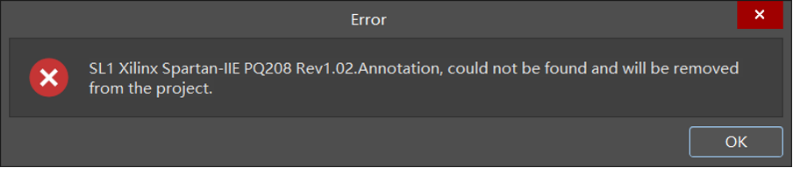

 首頁 > 資源中心 > FAQ
首頁 > 資源中心 > FAQ 

